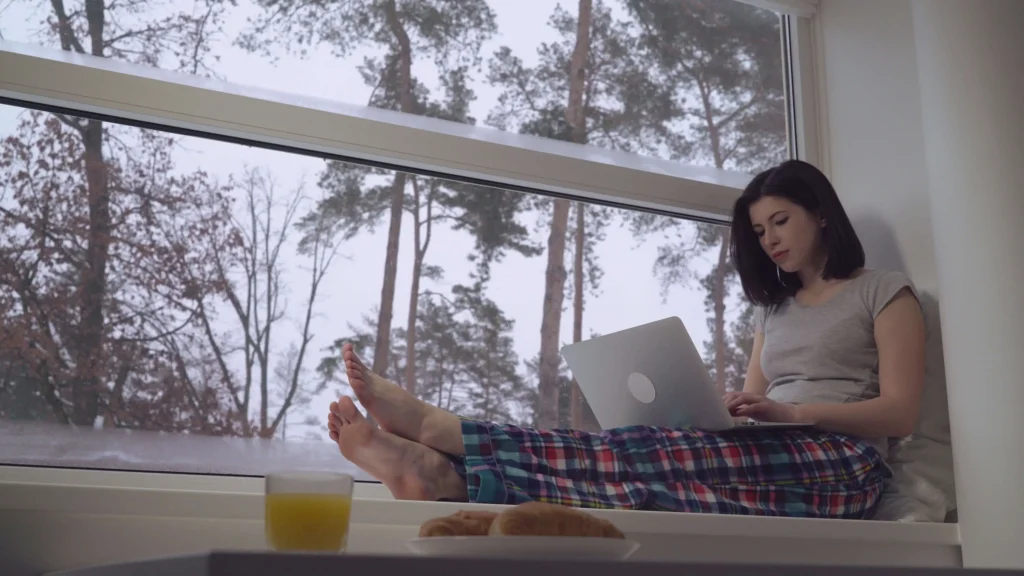
KING365TV via My IPTV Player
Pour regarder KING365TV sur PC avec My IPTV Player, voici les instructions à suivre.
Étape 1 : Installation de My IPTV Player
Allez dans le Microsoft Store pour prendre My IPTV Player. Suivez ce lien pour installer : My IPTV Player
Étape 2 : Accéder aux paramètres avancés de My IPTV Player
Configurez votre IPTV comme suit :
Accédez à la section des paramètres, puis appuyez sur « Ajouter une nouvelle liste de lecture » et « Source EPG
Collez l’URL M3U que nous vous avons envoyé dans l’espace URL des chaînes distantes. Dans le champ Nom de la liste des chaînes distantes, donnez-lui un nom, puis cliquez sur Ajouter une liste distante et revenez aux paramètres.
Dans le menu, sélectionnez la playlist de la chaîne par son nom, puis cliquez sur « Actualiser » dans l’aperçu pour la mettre à jour.
Rendez-vous dans les chaînes et appuyez sur une chaîne pour visionner en direct.
Étape 3 : Autres fonctionnalités de My IPTV Player
MyIPTV Player dispose également de fonctionnalités supplémentaires qui vous permettent d’archiver des vidéos des chaînes et de télécharger des fichiers pour la vidéo à la demande. Vous pouvez également filtrer les chaînes par catégorie, gérer vos favoris et consulter les guides de programmes des chaînes sélectionnées. Vous pouvez également masquer les chaînes pour adultes ou définir un code PIN de contrôle parental pour verrouiller l’application afin qu’elle ne puisse diffuser aucune chaîne.
KING365TV sur PC avec IPTV Smarters Pro
Si vous préférez utiliser IPTV Smarters Pro pour regarder KING365TV, voici comment procéder :
Étape un : Téléchargez IPTV Smarters PRO
Rendez-vous sur leur page d’accueil pour télécharger le fichier d’installation.
Cliquez ici pour télécharger IPTV Smarters Pro pour Windows.
Étape 2 : Configuration du service IPTV Smarters Pro
Comme pour tout autre programme, après l’avoir installé, vous devez d’abord passer par quelques réglages avant de commencer à regarder les programmes de votre chaîne préférée.
Démarrez l’application et on vous demandera de créer un compte avec des informations de connexion.
Cliquez sur « Ajouter un utilisateur », et vous serez prêt à commencer à regarder vos chaînes.
Si vous rencontrez une erreur « Détails non valides » après avoir cliqué sur AJOUTER UN UTILISATEUR, assurez-vous de vérifier les champs nom d’utilisateur et URL pour d’éventuelles erreurs. IPTV Smarters a parfois tendance à ajouter des espaces entre les caractères, en particulier après des points.
KING365TV avec Kodi
Kodi est un lecteur multimédia open-source populaire disponible pour Windows, Linux, MacOS, Android entre autres plateformes. Il permet aux utilisateurs de diffuser des vidéos, de la musique, des images ainsi que des programmes de télévision soit depuis Internet soit depuis des disques durs locaux.
Pour utiliser KING365TV avec Kodi, vous devez d’abord installer l’add-on KING365TV. Voici les étapes :
Téléchargez le fichier zip de l’add-on KING365TV à partir de ce lien https://github.com/king365tv/king365tv-kodi-addon/releases/latest/download/plugin.video.king365tv.zip
Ouvrez Kodi sur votre PC Windows.
Cliquez sur Add-ons dans le menu principal.
Cliquez sur l’icône d’une boîte ouverte située en haut à gauche de votre écran.
Cliquez sur Installer depuis le fichier Zip.
Sélectionnez le fichier ZIP de l’étape 1.
Laissez-lui un moment pour que l’add-on soit complètement installé.
L’add-on KING365TV vous donne accès à la télévision en direct et aux services de vidéo à la demande. Voici comment le configurer :
Ouvrez Kodi sur votre PC Windows.
Depuis le menu principal, cliquez sur Add-ons.
****Ouvrez KING365TV.
Sélectionnez télévision en direct pour regarder une chaîne de télévision, ou films pour voir des vidéos à la demande.
Choisissez la chaîne ou le film que vous souhaitez voir.
Profitez de votre contenu.
Téléchargez nos applications ou applications compatibles depuis la page de téléchargement.
Notez qu’en raison de restrictions géographiques, certains utilisateurs peuvent ne pas être en mesure d’accéder à Kodi dans certaines régions. L’utilisation de certains modules complémentaires tiers peut enfreindre les lois sur le droit d’auteur. N’oubliez pas de vérifier les règles locales avant d’utiliser Kodi avec KING365TV, pour vous assurer que tout est en règle.
KING365TV sur PC Windows